Java版本查询与更改全攻略:轻松掌握Java版本检查与更新技巧
引言
Java作为一种广泛使用的编程语言,其版本更新经常带来新的特性和改进。了解当前的Java版本以及如何更新至最新版本对于Java开发者来说至关重要。本文将详细指导您如何查询Java版本,以及如何安全、有效地进行版本更新。
一、Java版本查询
1. 通过命令行查询
在大多数操作系统中,您可以通过命令行工具来查询Java版本。
Windows系统
打开命令提示符(CMD)。
输入以下命令:java -version。
查看输出结果,其中包含了Java的版本信息。
macOS和Linux系统
打开终端(Terminal)。
输入以下命令:java -version。
查看输出结果,其中包含了Java的版本信息。
2. 通过Java自带的版本信息
您也可以通过Java自带的版本信息来查询版本。
Windows系统
双击桌面上的Java图标。
在弹出的窗口中,找到“关于Java”或“Java信息”。
在其中查看Java的版本信息。
macOS和Linux系统
打开终端(Terminal)。
输入以下命令:java -version。
查看输出结果。
二、Java版本更新
1. 通过Java官网下载
Java的官方下载页面提供了不同操作系统的安装包,您可以根据自己的系统选择合适的版本下载。
步骤
访问Java官网。
根据您的操作系统选择相应的下载选项。
下载完成后,按照提示安装。
2. 使用包管理器更新
如果您使用的是Linux系统,可以使用包管理器来更新Java。
步骤
对于基于Debian的系统(如Ubuntu),使用以下命令:
sudo apt-get update
sudo apt-get install oracle-java8-installer
对于基于Red Hat的系统(如Fedora),使用以下命令:
sudo yum install java-1.8.0-openjdk
3. 通过环境变量更改默认Java版本
如果您安装了多个Java版本,可以通过修改环境变量来更改默认的Java版本。
步骤
在Windows系统中,编辑“系统属性”中的“高级”选项卡中的“环境变量”。
找到“Path”变量,编辑它,确保它指向最新的Java安装路径。
在Linux系统中,编辑~/.bashrc或~/.profile文件,添加以下行:
export JAVA_HOME=/path/to/new/java
export PATH=$JAVA_HOME/bin:$PATH
保存文件并重新加载配置。
三、注意事项
在更新Java版本之前,请确保您的应用程序兼容新版本。
如果您使用的是企业级应用,建议在更新之前进行充分的测试。
定期检查Java的安全更新,及时进行更新以避免安全风险。
通过以上步骤,您可以轻松查询和更新Java版本,确保您的开发环境始终保持在最佳状态。